※当サイトにはプロモーション広告が含まれております。
windowsのメディアプレイヤーを使って、音楽CDを書き込むと順番がバラバラになることがあります。

好きな曲だけを選んでCDに書き込もうとした場合なんかですね
CDの書き込み順を、自分の好みの順番で書き込みする方法をかんたんにまとめました。
<記事の概要>
- メディアプレイヤーの設定を変える
- 曲のファイル名を編集する
メディアプレイヤーでCDに書き込む→順番を指定どおりにする方法①
はじめに、メディアプレイヤーの設定を変更する方法。
メディアプレイヤーを開いて、画面右上の「書き込みオプション」をクリック
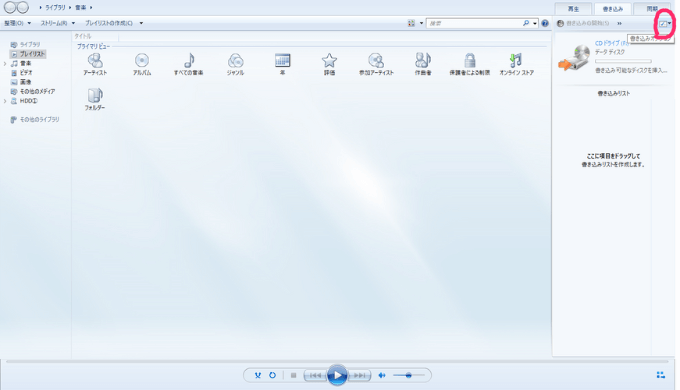
その他の書き込みオプションをクリック
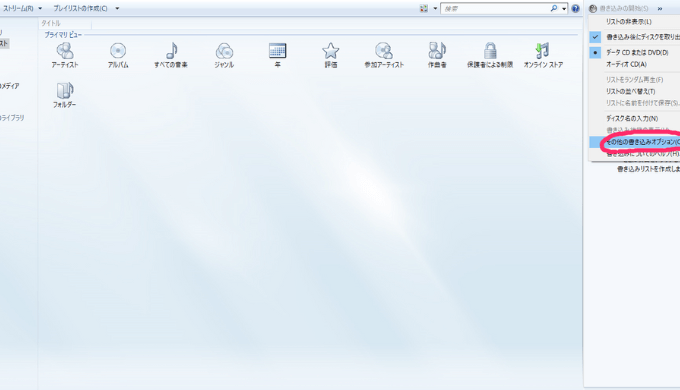
オプションの設定画面が開きます。
「データディスク」→「メデイア情報を使用してディスク上のフォルダー内のファイルを整列する」
のチェックを外す
「適用」をクリック
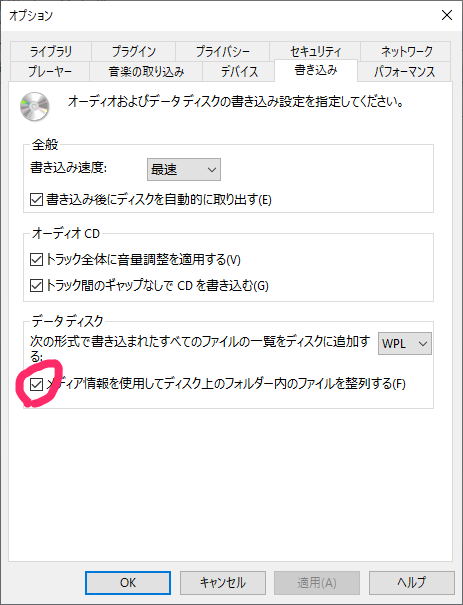
要は、メディアファイル名を確認して並び替えて書き込みしますね、ということなので、自分の好きな並びで書き込みたい場合は不要な設定になります。
ただ、この設定が必要になるかもしれないので、書き込みが終わったらチェックを戻したほうが良いでしょう。
ということで、設定を変えると忘れてそのままにしそうな予感がする方は次の方法がシンプルで良いかもしれません。
メディアプレイヤーでCDに書き込む→順番を指定どおりにする方法②
つづいて、ファイル名を変える作戦。
ファイル名で勝手に並び替えられてしまうなら、設定を変えずにその通りにファイル名を変えておけばいいよねっていう話。
で解決。
フォルダに表示された状態で編集する場合は、ファイル名を右クリック→「名前の変更」から可能
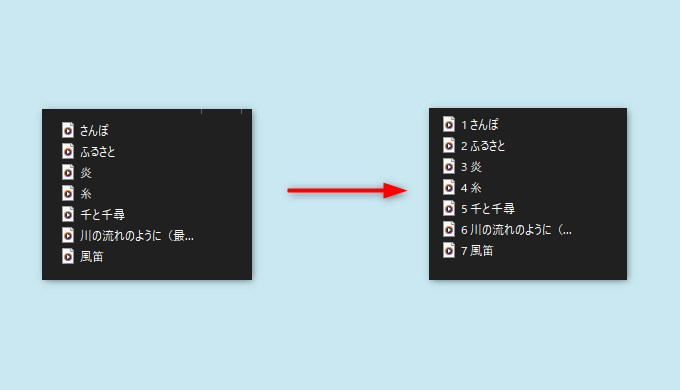
これでメディアプレイヤーの書き込みリストに追加すればOK。
メディアプレイヤー内でファイル名を変更するには
タイトル部分を右クリック→「編集」から変更できます。
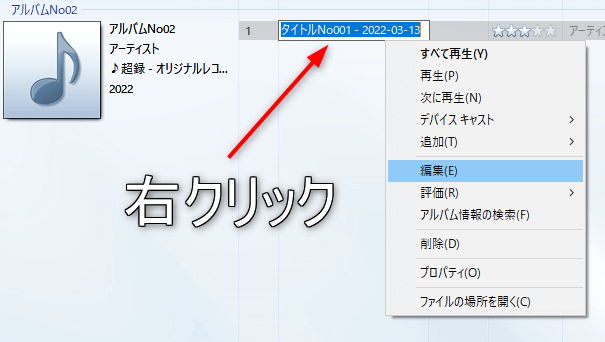
書き込みたい曲のファイル名を一通り編集したら、通常通りCDに書き込めば終了です。
ファイルが書き込まれる順番は
ところで、標準設定ではファイル名で並び替えされる、という話。
並び替えは以下の優先順になってます。
「数字→英語→日本語」
日本語の優先順位は最後になっているので、例えば
<書き込みたい順番>
- あいうえおmp3
- ABCmp3
- かきくけこmp3
- 123mp3
という順番で書き込みたい場合でも、勝手に以下のように並び替えられてしまいます。
<標準設定で並び替えられた結果>
- 123mp3
- ABCmp3
- あいうえおmp3
- かきくけこmp3
そのため、設定を変える、ファイル名を変えるなどの方法を取る必要があるわけですね。
- あいうえおmp3
- ABCmp3
- かきくけこmp3
- 123mp3
個人的には、設定を変えると変えたことを忘れて、別の機会にまたなんかおかしい・・ってなる予感しかなく。。
ファイル名を編集するのがシンプルで良いのかなと思います。
メディアプレイヤーでCDに書き込む→順番を指定どおりに~まとめ
まとめます。
CDの書き込み順番がバラバラになる理由
→ファイル名で並び替える設定になっている
<対処法>
①設定を変更する
→メデイア情報を使用してディスク上のフォルダー内のファイルを整列するのチェックを外す
②ファイル名を変更する
→曲名の前にトラック番号を入力する(数字1、2、3・・・)
参考になると幸いです。
ありがとうございました。
